PPT2016如何嵌入视频 这个操作很简单
很多小伙伴还不知道如何在PPT2016中嵌入视频,只知道单纯的动画制作,那么下面小编就来教教大家如何快速在PPT2016中嵌入视频。
【嵌入视频方法】
首先我们定位到要嵌入视频的幻灯页面,点击上方的【插入】-【PC上的视频】。
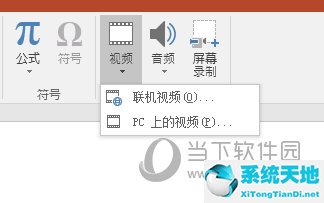
然后插入视频后我们会发现整个视频会铺满整个画面,我们可以像缩小图片一样将视频缩小。下方视频是的控制条,你可以直接在前端页面预览视频。
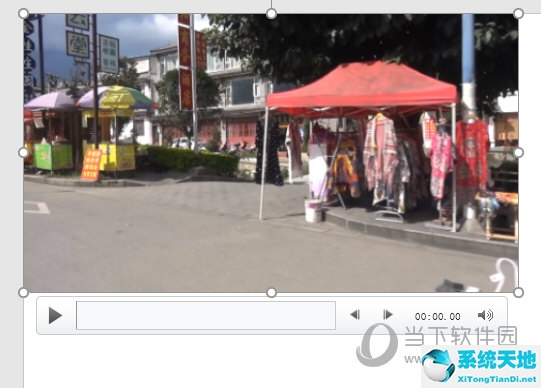
点击视频,点击上方的【视频工具】-【播放】,就能设置视频的播放模式,比如淡入淡出,音量,是否循环播放等。
如果想要设置视频随幻灯片自动播放,那么在开始中设置自动即可。
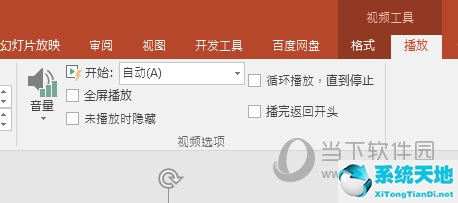
调整好后就能按F5正式播放幻灯片了,以上就是PPT2016嵌入视频的方法了,这里要注意的是,视频一旦插入,视频的位置不要发生改变,否则PPT中的视频无法正常播放。









 苏公网安备32032202000432
苏公网安备32032202000432